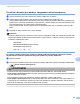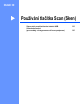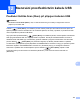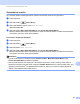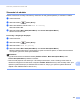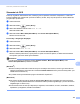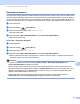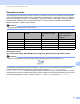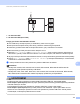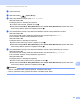Software User's Guide
Table Of Contents
- PŘÍRUČKA UŽIVATELE PROGRAMŮ
- Obsah
- Windows®
- 1 Tisk
- Použití ovladače tiskárny Brother
- Funkce
- Výběr správného typu papíru
- Současný tisk, skenování a faxování
- Vymazání dat z paměti
- Sledování stavu
- Nastavení ovladače tiskárny
- Přístup k nastavení ovladače tiskárny
- Záložka Základní
- Záložka Pokročilé
- Používání aplikace FaceFilter Studio od společnosti REALLUSION pro tisk fotografií
- 2 Skenování
- Skenování dokumentu pomocí ovladače TWAIN
- Skenování dokumentu pomocí ovladače WIA (Windows® XP/Windows Vista®)
- Skenování dokumentu při použití ovladače WIA (uživatelé Windows Photo Gallery a Windows Fax a skenování)
- Používání aplikace ScanSoft™ PaperPort™ 11SE s funkcí OCR od společnosti NUANCE™
- Zobrazení položek
- Organizace položek ve složkách
- Rychlé odkazy na jiné aplikace
- Aplikace ScanSoft™ PaperPort™ 11SE s funkcí OCR umožňuje převedení obrázku na text, který lze upravit.
- Import položek z jiných aplikací
- Export položek do jiných formátů
- Odinstalování aplikace ScanSoft™ PaperPort™ 11SE s funkcí OCR
- 3 ControlCenter3
- 4 Vzdálená instalace (není k dispozici pro modely DCP, MFC-253CW, MFC-255CW, MFC-257CW a MFC-295CN)
- 5 Program Brother PC-FAX (pouze modely MFC)
- 6 PhotoCapture Center™
- 7 Nastavení brány firewall (pouze pro síťové uživatele)
- 1 Tisk
- Apple Macintosh
- 8 Tisk a faxování
- 9 Skenování
- 10 ControlCenter2
- 11 Vzdálená instalace a PhotoCapture Center™
- Používání tlačítka Scan (Sken)
- Rejstřík
- brother CZE
Skenování prostřednictvím kabelu USB
171
12
Skenování na média 12
Černobílé a barevné dokumenty lze skenovat přímo na paměñovou kartu nebo paměñovou jednotku USB
Flash. Černobílé dokumenty budou uloženy jako soubory ve formátu PDF (*.PDF) nebo TIFF (*.TIF). Barevné
dokumenty lze uložit jako soubory ve formátu PDF (*.PDF) nebo JPEG (*.JPG). Názvy souborů vycházejí z
aktuálního data. Například pátý obrázek naskenovaný 1. července 2009 by měl název 01070905.PDF.
Můžete měnit barvu, kvalitu a název souboru.
Poznámka
U modelů DCP nelze změnit název souboru.
Automatické oříznutí
(pro modely DCP-395CN, MFC-495CW, DCP-593CW, DCP-595CW, DCP-597CW a MFC-795CW) 12
Poznámka
Funkce automatického oříznutí je podporována technologií společnosti Reallusion, Inc.
Je možné skenovat několik dokumentů umístěných na sklo skeneru. Před uložením lze na displeji LCD
zobrazit náhledy jednotlivých dokumentů. Pokud vyberete možnost Auto. oriznuti nebo
Automaticke oriznuti, zařízení naskenuje všechny dokumenty a vytvoří samostatné soubory. Pokud
například na sklo skeneru umístíte tři dokumenty, zařízení naskenuje a vytvoří tři samostatné soubory. Pokud
chcete vytvořit třístránkový soubor, vyberte možnost TIFF nebo PDF pro nastavení Typ souboru .
Rozlišení Možnosti formátu
souboru
Výchozí formát souborů
(jednořádkové modely
LCD)
Výchozí formát souborů
(barevné LCD modely a
modely s dotykovým
displejem)
C/B 200x100 dpi TIFF / PDF TIFF PDF
C/B 200 dpi TIFF / PDF TIFF PDF
Barva 150 dpi JPEG / PDF PDF PDF
Barva 300 dpi JPEG / PDF PDF PDF
Barva 600 dpi JPEG / PDF PDF PDF